photoshop如何制作出水波纹效果
发布时间:2017-04-13 11:53
相关话题
水波纹是大自然的一个现象,我们可以通过photoshop来模拟出这个效果。那么大家知道photoshop如何制作出水波纹效果吗?下面是小编整理的photoshop如何制作出水波纹效果的方法,希望能帮到大家!
photoshop制作出水波纹效果的方法
打开photoshop,导入水面素材,ctrl+J复制一个图层。

滤镜-扭曲-波纹,对水面进行波纹修饰。
数量:100%
大小:大
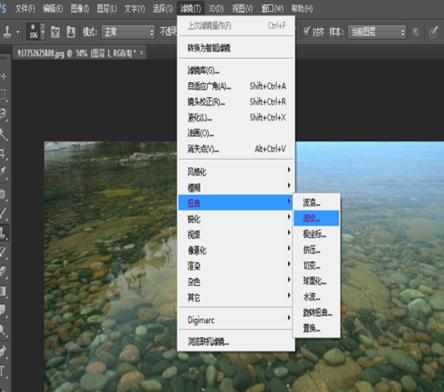

用“矩形选框”工具,选出一个需要制作水波的区域。
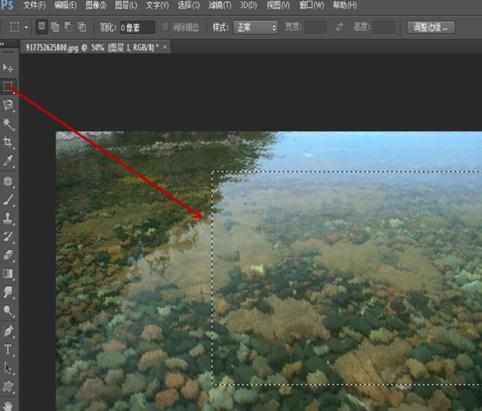
滤镜-扭曲-水波,进行水波制作。
数量:100
起伏:10
样式 :从中心向外
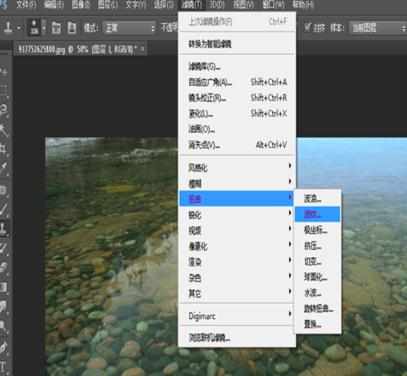
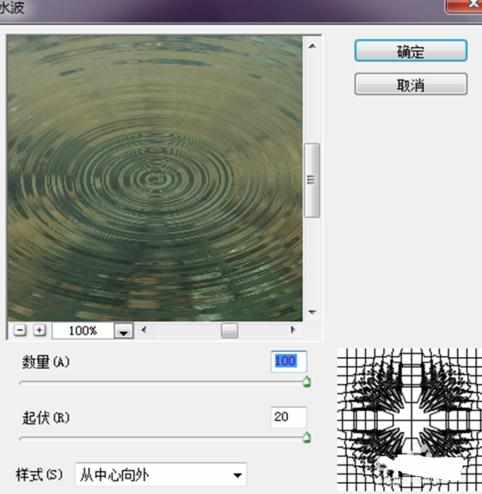
合并图层-存储-作品完成。



photoshop如何制作出水波纹效果的评论条评论